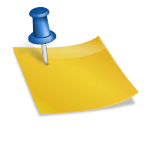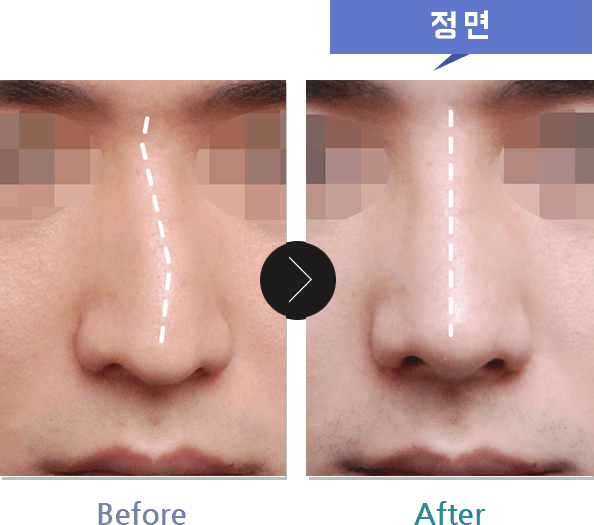안녕하세요 왕별입니다. 오늘은 아이폰 문서 스캔 저장 PDF를 앱 없이 아이폰 스캔하는 방법에 대해 말씀드리겠습니다. 궁금하신 분들은 아래 내용을 참고해 주시기 바랍니다. 참고 사항
.jpg?type=w800)
아이폰 메인화면에서 왼쪽에서 오른쪽으로 끝까지 스크롤하시면 (1)앱박스가 나오는데 이것을 선택하신 후 (2)파일을 검색하셔서 선택하시면 됩니다.
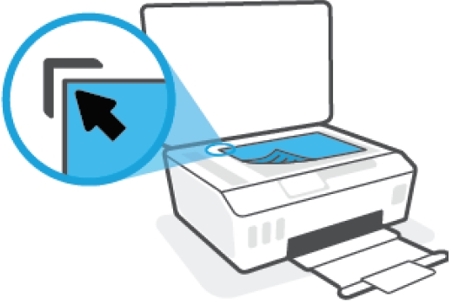
최근 항목이라고 하는 장면이 나오는데, 여기서 (1) 우측 상단의 …을 선택하신 후에 (2) 문서 스캔이라는 버튼을 선택하시면 됩니다.(다음 화면으로 넘어가 보겠습니다.)

(1) 화면에 문서가 보이게 해 주시고 나서 촬영 버튼을 누르거나, 마음대로(2) 문서를 똑바로 보이게 하면 iPhone이 마음대로 문서를 스캔 해 줍니다.

위와 같은 화면이 표시되는 것을 알 수 있으며, 여기서 오른쪽 하단의 저장 버튼을 눌러주세요.(그럼 바로 아이클라우드 드라이버로 이동하겠습니다.)

맨 아래에 문서가 나와 있는 것을 확인할 수 있습니다.이 문서의 제목을 선택하십시오. 그다음 우측 상단에 저장 버튼을 눌러주시면 저장이 완료됩니다.

그러면 위와 같이 문서가 나오는 것을 알 수 있습니다. 이미 이 스캔한 문서는 PDF 파일로 저장되어 있고, 이를 공유하는 방법까지 알아보고 문서를 꾹 눌러주세요.

위와 같은 화면이 나와 있는 것을 알 수 있고, 여기서 다양한 메뉴가 있습니다. 여기서 공유라고 적혀있는 버튼을 선택해주세요.다음으로 넘어가겠습니다.그러면 하단에 위와 같은 화면이 뜨는 것을 알 수 있기 때문에 여기서 공유하고 싶은 것을 선택하시면 되고, 저 같은 경우는 카카오톡을 선택했습니다.이렇게 파일을 확인하실 수 있고 오른쪽 상단의 확인 버튼을 눌러주시면 완료됩니다. (약간 로딩 시간이 걸렸지만 전반적으로 어렵지는 않았어요.) 마무리오늘은 앱 없이 아이폰을 스캔하는 방법에 대해 알아봤습니다. 아이폰을 사용하시는 분이 알고 계시면 좋은 정보일 것 같아서 준비해봤는데 생각보다 쉽지 않나요!?아이폰 문서 스캔 저장 PDF를 이용하실 수 있으니 위의 방법을 활용해 주셨으면 좋겠고, 제가 준비한 내용은 여기까지입니다. 다음에도 좋은 정보 가지고 올테니 즐거운 하루 보내세요.